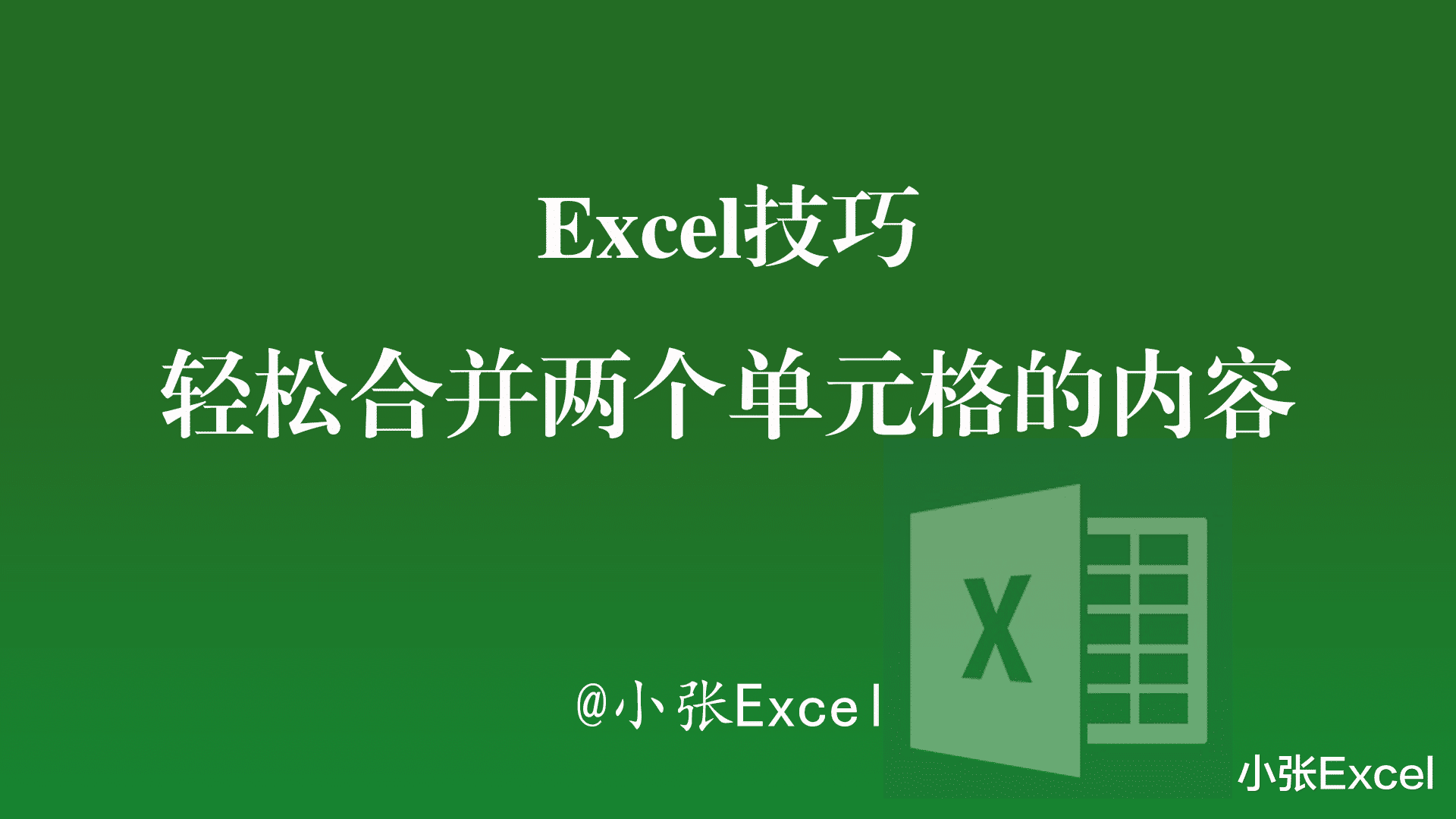
文章图片
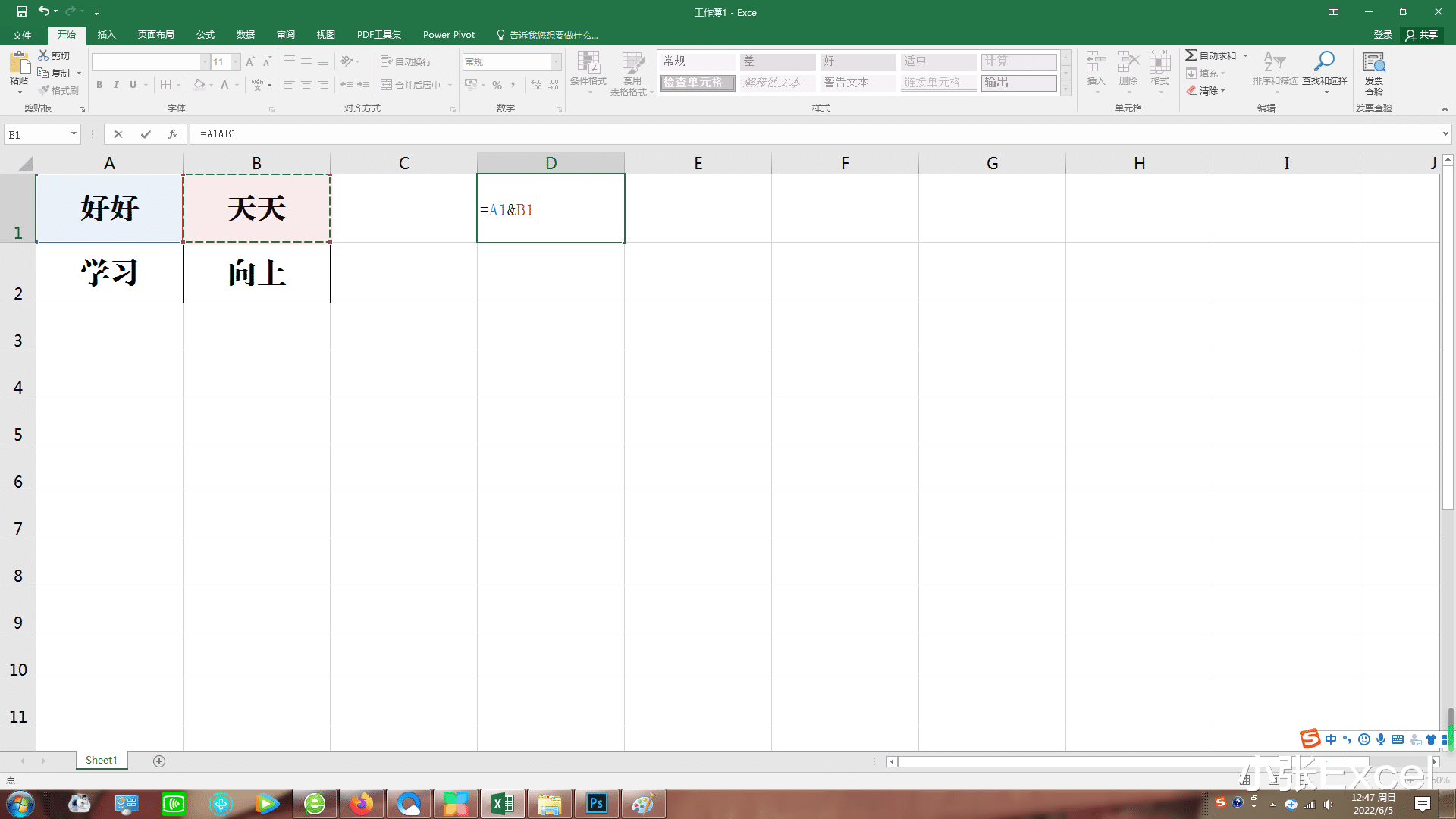
文章图片
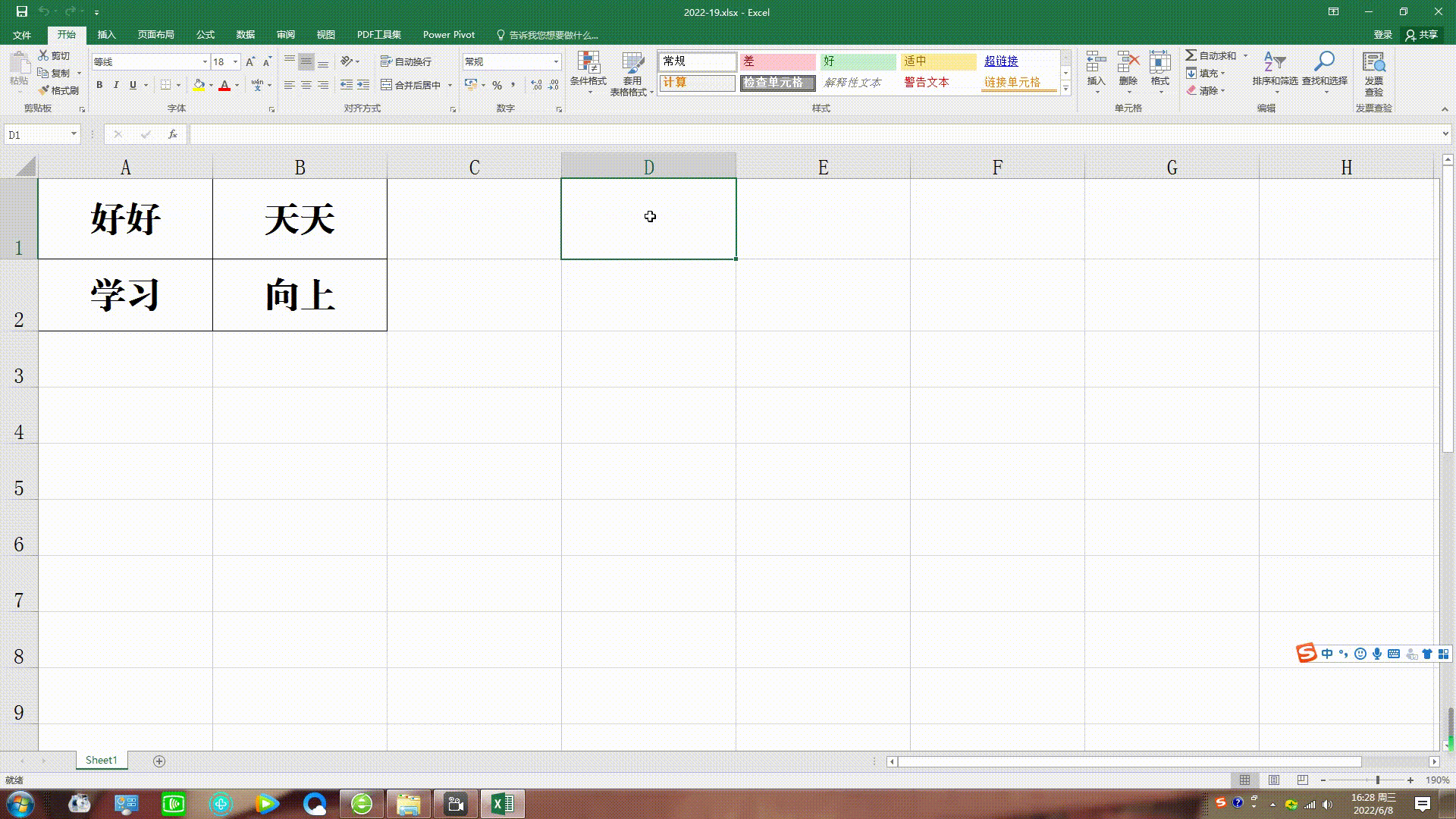
文章图片
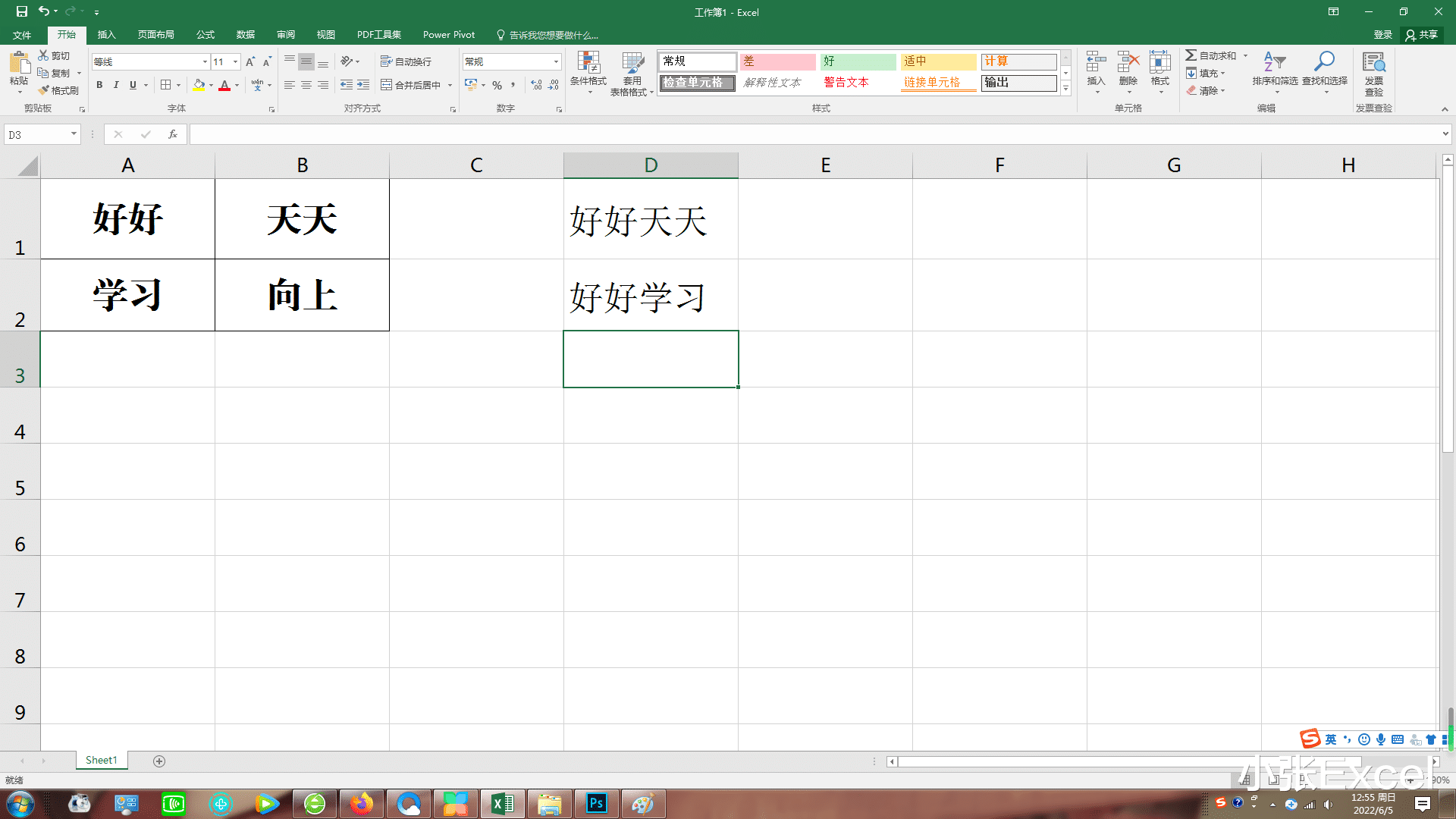
文章图片
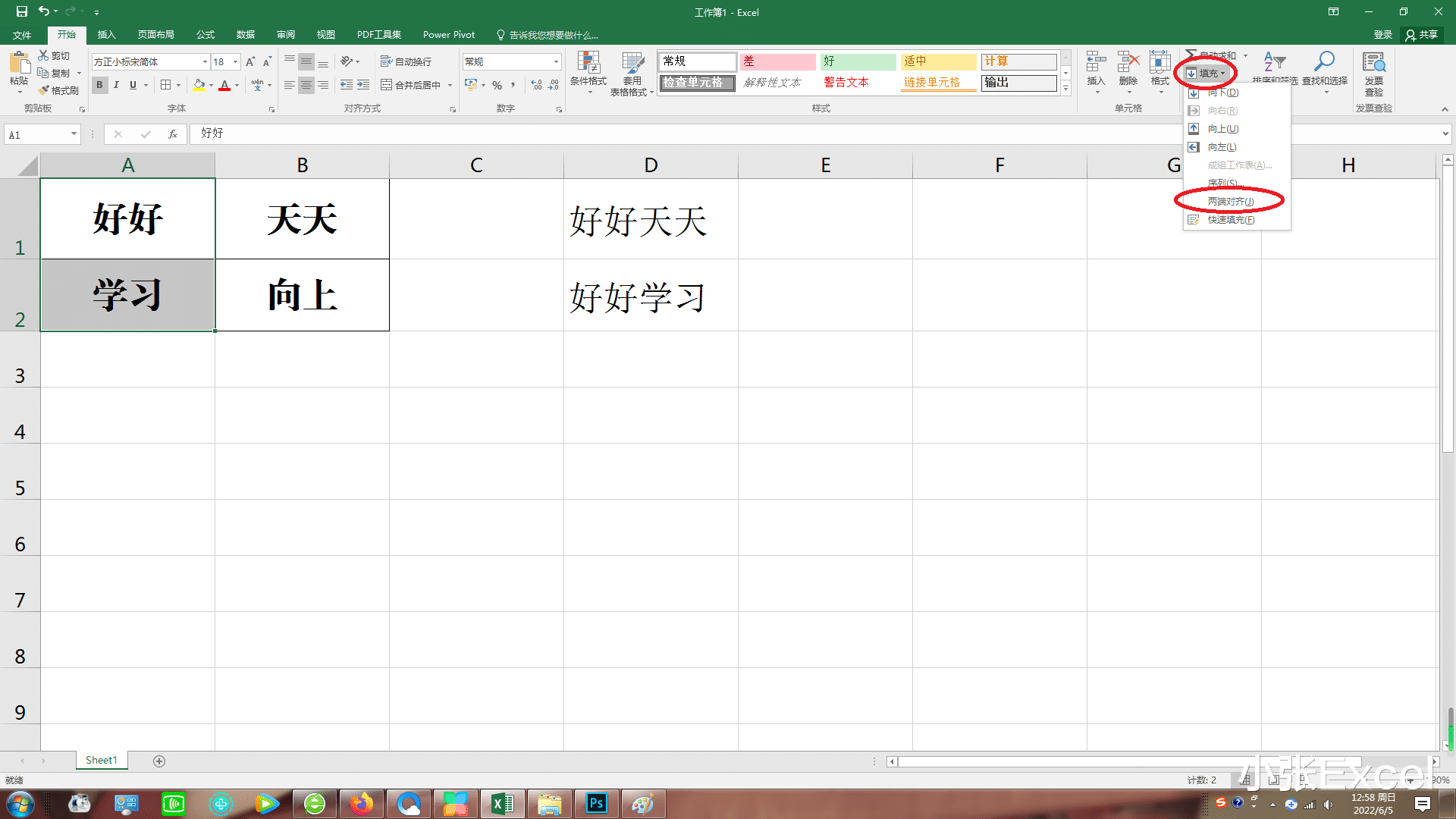
文章图片
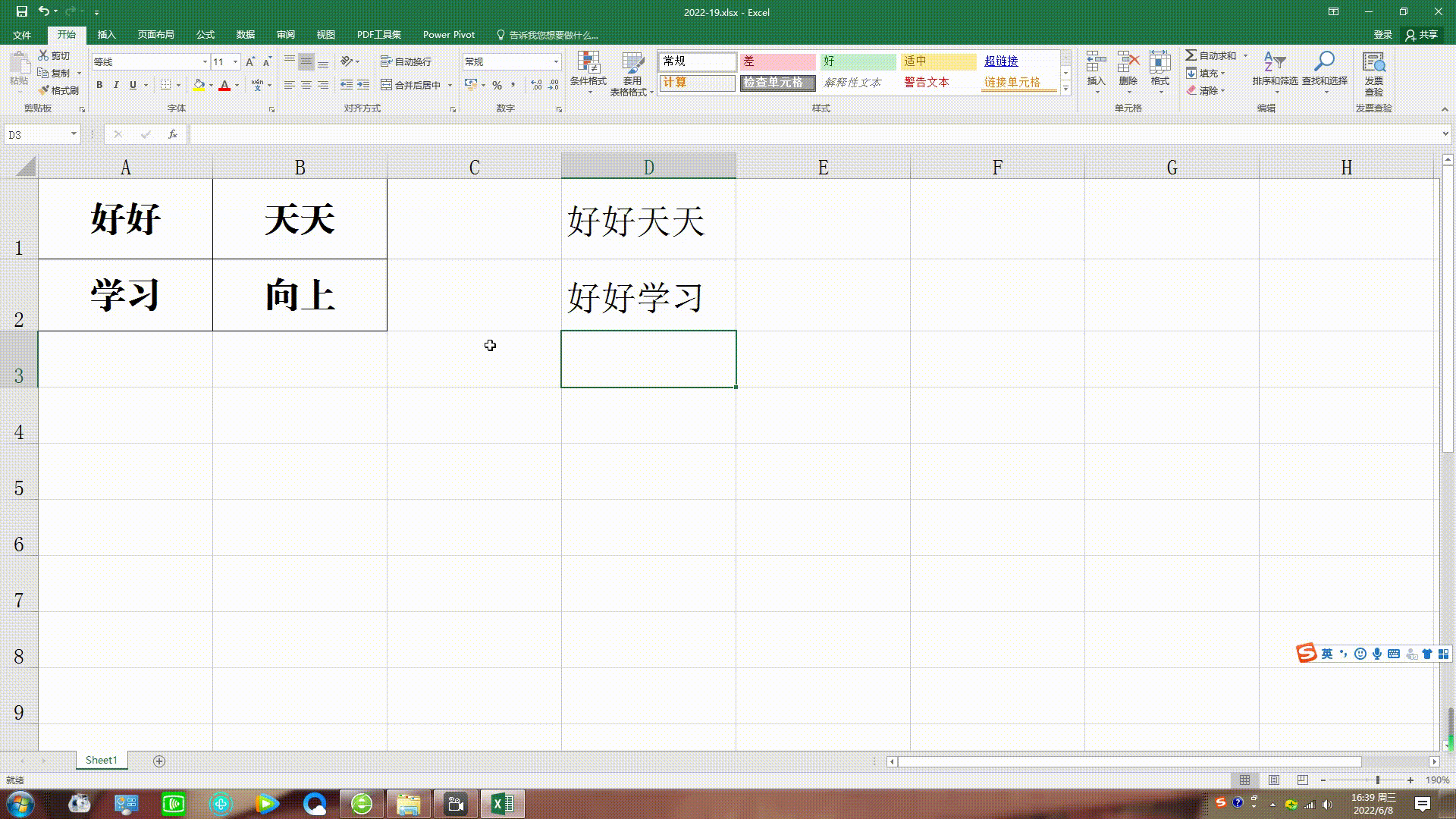
合并两个单元格中内容:
方法1:使用“&”来连接;
方法2:使用PHONETIC函数;
方法3:合并纵向两个单元格 , 使用菜单栏中右侧“编辑”下的“填充”中的“两端对齐”选项 。
本文所展示内容的演示软件版本: Microsoft Office 专业增强版 2016 (版本号16.0.4266.1001)
要合并两个单元格中的内容 , 如果直接采用“合并单元格”的方法 , 会得到下面的提示 。
也就是说 , 这样合并后 , 只会保留左上角的值 , 其余数据都舍去了 , 这样的话 , 把单元格合并了 , 但是内容并没有合并 。
下面来介绍合并单元格内容的几种方法 。
方法1:使用“&”来连接;
这种方法不管是横向合并还是纵向合并两个单元格的内容 , 都是适用 。 以横向合并两个单元格内容为例 , 在D1单元格中输入“=A1&B1” 。
结果如下所示 。 这种方法最直接 , 最简单 , 但是如果需要合并的单元格比较多的话 , 还是有耗时间的 。
该方法演示动画如下:
使用“&”来连接来合并单元格内容
方法2:使用PHONETIC函数;
PHONETIC函数是一个连接文本的函数 , 可以把文本连接起来 。
语法:PHONETIC(合并的区域)
用这用方法不管是横向合并还是纵向合并两个单元格中的内容 , 也都是可以使用的 。 以纵向合并两个单元格内容为例 , 在D2单元格中输入“=PHONETIC(A1:A2)” , A1:A2就是所要合并内容所在的区域 。
所得结果如下图所示 。 用这种方法对于需要合并的单元格内容比较多的时候 , 更快捷 。
该方法演示动画如下所示:
【bilibili|Excel技巧:记住这三种方法,让你快速合并两个单元格中的内容】使用PHONETIC函数来合并单元格内容
方法3:只针对合并纵向两个单元格的情况 , 使用菜单栏中“填充”下的“两端对齐”功能 。
先选中需要合并内容序所在的纵向单元格 , 点击上方菜单栏右侧“填充”后面的小三角 , 在点击下面的“两端对齐” 。
所得结果如下图 , 也实现了内容的合并 。
该方法的演示动画如下:
方法3合并单元格内容
本次的分享就是这样 , 欢迎大家关注、收藏、转发哦!
- 医生|弘辽科技:拼多多选品的方式有哪些?有什么选品技巧?
- 身份证|关于文本型数字的7个应用技巧,还不掌握的,速度围观!
- excel|Excel中除法用到的是哪个函数?
- bilibili|B站UP主上线付费视频引争议!回应称希望经济独立不差钱的人购买,网友:我的会员白充了?
- 6g|Excel 中的工作表太多,你就没想过做个导航栏?很美观实用那种
- 替换函数Replace、Substitute应用技巧案例解读,收藏备用!
- bilibili|B站UP主视频付费看?疯了吧!
- bilibili|B站首个付费视频上线,数据雪崩!用户:活该,B站早就变质啦!
- excel|Excel中怎么隐藏表格中的几列?
- 淘宝|弘辽科技:淘宝详情页怎么优化好?优化有何技巧?
